IOS'ta Yeni Müzik Uygulaması (Apple Music) Nasıl Kullanılır
Çeşitli / / February 15, 2022
iPhone'unuzu iOS 8.4'e güncellediğinizde, yepyeni bir renkli simgeye sahip yeni bir Müzik uygulamasıyla karşılaştınız. İlgi çekiciydi. tıkladın. denemenizi istedi elma müziği akış hizmeti. 3 ay boyunca 30 milyon şarkı, hepsi ücretsiz. Demek kaydoldun. Ama şimdi her yerde bu yeni şeyler var. Apple Music'teki her şey tek bir pencereye hapsolmuştur. Bu çok fazla. Evet, Apple Music karmaşıktır. Ama bu bir karışıklık değil. Sana nedenini söyleyeceğim.
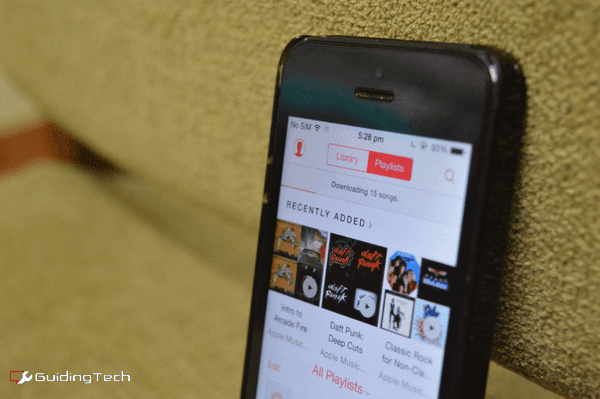
Uygulamaların, hizmetlerin ve işletim sistemlerinin basit olduğu günler geride kaldı. Şimdi, her şey zengin özelliklere sahip ve basitlik pahasına geliyor. En azından Apple Music, kafanızı sarabileceğiniz kadar iyi bir kullanıcı arayüzüne sahip. Sanatçı ve türe dayalı istasyonların yanı sıra 7/24 canlı bir radyo istasyonunun yanı sıra sanatçılar için mini bir sosyal ağ da içerdiğinden bahsetmiş miydim? yapmadım mı? Ey.
Yeni Başlayanlar İçin Apple Müzik: biz zaten Apple Music'e yeni başlayanlar kılavuzu yazdı. Siz varken, ayrıca ayrıntılı Apple Music açıklayıcımıza göz atın.
Neyse ki, bir kez anladığınızda, uygulamanın dolaşması kolaydır. Aşağıdaki kılavuzumuzu takip edin.
Yeni Apple Music Uygulamasını Kullanmak İçin Temel İpuçları ve Püf Noktaları
Apple Music birçok şeyle dolu. Bu, her şeyin ilk bakışta açık olmayacağı anlamına gelir. Uygulamanın altındaki 5 sekme dışında aşağıdakilere dikkat edin: elma müziği ve Benim müziğim bölümler. Arama yaptığınızda veya bir sanatçı seçtiğinizde görünürler.
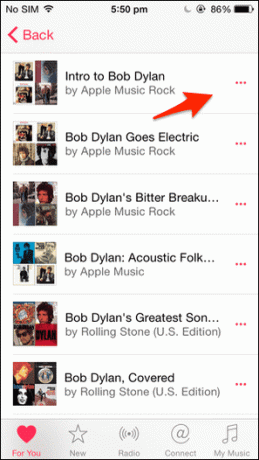
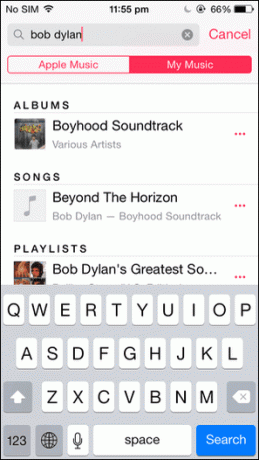
Ayrıca, görünür olduğunda üç noktalı menü düğmesine dokunun. Çevrimdışı kullanım için müzik indirmek, çalma listelerine şarkı eklemek ve daha fazlası için tüm önemli seçenekleri burada bulacaksınız.
Şarkı Arama
bir büyüteç sağ üst köşedeki simge. Ona dokunun ve arama çubuğu görünecektir. Aşağıda iki bölüm göreceğiniz - elma müziği ve Benim müziğim. Kırmızı olan seçili olandır. Nerede aramak istediğinize bağlı olarak, belirli seçeneği seçin.
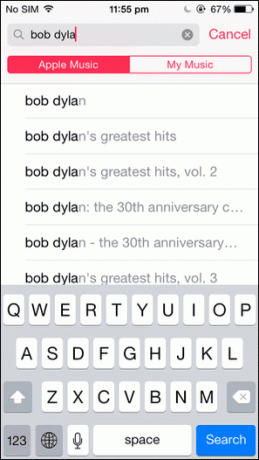
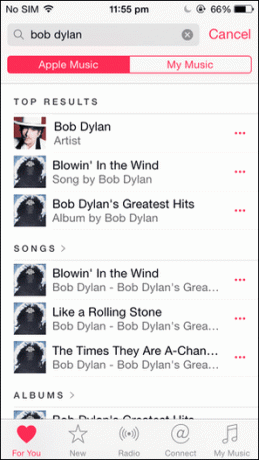
Arama çubuğunda bir saat simgesi, bu önceki aramalarınızı getirecektir.
Apple Music'te arama yaptığınızda şarkılar, sanatçılar, istasyonlar ve ayrıca Apple'ın müzik editörleri tarafından oluşturulan çalma listeleri için bölümler alırsınız. Bu çalma listeleri, yeni bir sanatçıyla çalışmaya başlamanın harika bir yoludur.
Oynatma Listeleri Nasıl Kullanılır
Apple Music'te iki tür çalma listesi vardır. biri içeride Benim müziğim, bunlar oynatma listeleri sen yaratıldı. adresine giderek görünür olacaklardır. Benim müziğim sekmesini seçin ve ardından üst sekmeden çalma listeleri.
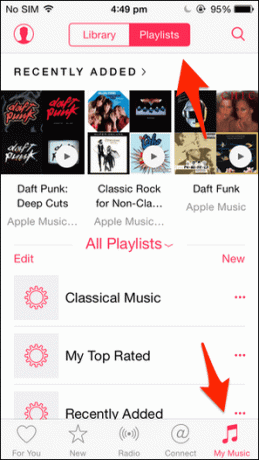
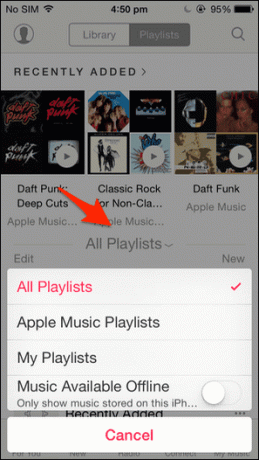
Apple Music'te ayrıca Apple müzik editörleri tarafından oluşturulan çalma listelerini de bulacaksınız (Apple Müzik Çalma Listeleri). Tüm bu çalma listelerini aynı yerde bulabileceğiniz tek bir yer yok. Ama ortaya çıkacaklar Senin için bölümünde ve arama sonuçlarında. Beğendiğiniz bir çalma listesiyle karşılaştığınızda, Artı simge. Bu, çalma listesini müziğinize ekleyecektir. Şimdi, bu oynatma listesi şurada görünecek: Benim müziğim Bölüm. Evet, kafa karıştırıcı geliyor ama buna alışacaksınız.
İçinde çalma listeleri bölümünde, adı verilen alt yarıda başka bir seçenek göreceksiniz. Tüm Oynatma Listeleri yanında bir açılır menü göreceksiniz. Burası gizli bir menü bulacağınız yer (Apple Music'te birçoğu var). Bu seçenek, yalnızca Apple Music Çalma Listelerine, yalnızca çalma listelerinize ve yalnızca çevrimdışı olarak kullanılabilen müziklere (seyahatteyken kullanışlıdır) geçiş yapmanızı sağlar.
Kendi Çalma Listelerinizi Nasıl Oluşturur ve Ona Şarkılar Eklersiniz
Uygulamanın herhangi bir yerinden oynatma listesi oluşturamazsınız. Hayır, şuraya gitmeniz gerekiyor: çalma listeleri bölüm Benim müziğim ve öğesine dokunun Yeni buton. Bir sonraki ekranda, çalma listesine bir başlık, açıklama ve hatta bir kapak fotoğrafı verebilirsiniz.
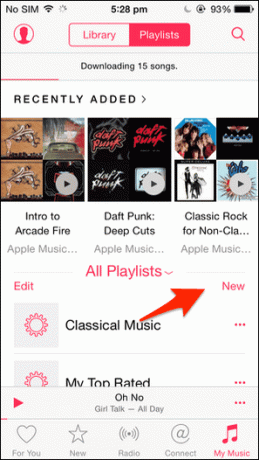
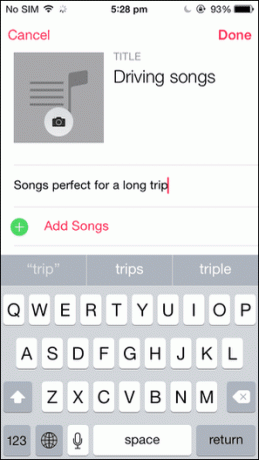
Şimdi, Tamamlandı veya seç Şarkı Ekle bu, tüm kitaplığınızı içeren bir seçiciyi getirecektir. İstediğiniz albümleri veya şarkıları ekleyebilirsiniz. Ama hepsini burada yapmak zorunda değilsin.
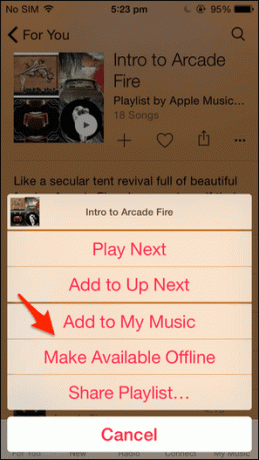
Apple Music'teki iyi bir şey, çalma listesine şarkı/albüm ekle neredeyse herhangi bir yer. Üç noktalı bir menü gördüğünüzde, ona dokunun ve orada bir Oynatma Listesine Ekle seçenek. Çalma listenizi seçin ve işiniz bitti.
Anında Oynatma Listeleri Oluşturmak İçin Sırada Nasıl Kullanılır
Yeni Müzik uygulaması çok kullanışlı bir Bir sonraki iTunes uygulamasında kullanmayı sevdiğim özellik. Temel olarak, kontrol edebileceğiniz, şu anda çalınan şarkıların bir sırasıdır. Bir çalma listesi oluşturmak istemiyor ancak 10-20 şarkı ayarlamak istiyorsanız, bunu yapmanın en iyi yolu budur.
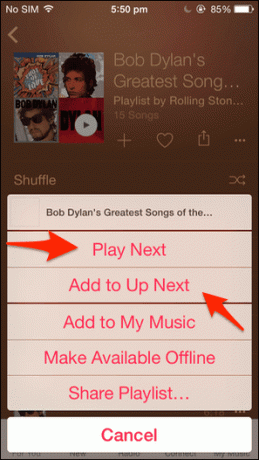
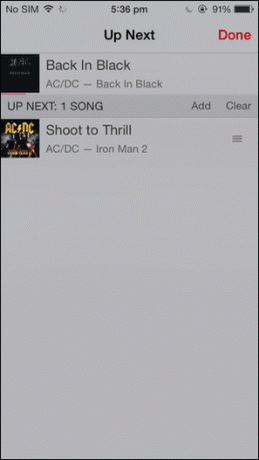
Çalma Listeleri seçeneğine benzer şekilde, bu da üç noktalı menü düğmesinde gizlidir. Ona dokunun ve iki seçenek göreceksiniz - Sonrakini çal ve Sıradakine Ekle. Sonrakini çal şarkıyı sıranın en üstüne ekleyecek ve Sıradakine Ekle şarkıyı listenin en altına ekleyecektir.
Sıradaki sıranıza erişmek için çalmakta olan müziğe gidin mini oynatıcıyı kullanma ve öğesine dokunun Liste Arayıcının altındaki simge. Buradan şarkıları yeniden düzenleyebilir, sırayı temizleyebilir ve yukarı kaydırarak şarkı geçmişinizi görüntüleyebilirsiniz.
Çevrimdışı Kullanım için Apple Müzik Şarkıları Nasıl İndirilir
Apple Music kullanmanın avantajlarından biri, çevrimdışı kullanım için mevcut herhangi bir şarkıyı indirebilmenizdir. Evet, buna Apple Müzik Çalma Listeleri de dahildir. Ancak bunu yapmak ilk bakışta net değil.
göz atıyorum diyelim Senin için bölümünde “Intro to Arcade Fire” adlı bir çalma listesiyle karşılaşıyorum. Harika, bir süredir onları kontrol etmek istiyordum. Bugün arabamda dinlemek istiyorum. Önce indirsen iyi olur.
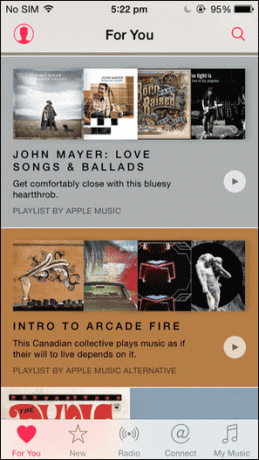
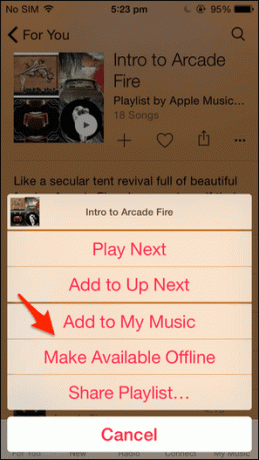
Tıkladıktan sonra iki şey yapabilirim, ya tıklayabilirim Artı Çalma listesini müziğime eklemek için düğmesine basın (ancak bu, şarkıları indirmez). Veya üç noktalı menü düğmesine dokunup Çevrimdışı Kullanılabilir Yap.

Şimdi, gittiğimde Benim müziğim bölümünde, şarkıların indirildiğini görebiliyorum, artı, çalma listesi zaten kitaplığımda. Düzenli!
Apple Music Hakkında En Sevdiğiniz Şey Ne?
Şimdiye kadar Beats 1 radyosunun büyük bir hayranıyım. Senden ne haber? Apple Music hakkında sevdiğiniz tek şey nedir? Aşağıdaki yorumlar bölümünde düşüncelerinizi bizimle paylaşın.
Son güncelleme 03 Şubat 2022
Yukarıdaki makale, Guiding Tech'i desteklemeye yardımcı olan bağlı kuruluş bağlantıları içerebilir. Ancak, editoryal bütünlüğümüzü etkilemez. İçerik tarafsız ve özgün kalır.



